

|
WPS Office是由金山軟件股份有限公司自主研發的一款辦公軟件套裝,可以實現辦公軟件最常用的文字、表格、演示等多種功能。具有內存占用低、運行速度快、體積小巧、強大插件平臺支持、免費提供海量在線存儲空間及文檔模板。 設計理念:演示文稿內容較多的時候,下拉式列表導航模板,讓演講者在放映過程中輕松定位。 制作過程: 1、啟運WPS演示——新建一張空白幻燈片 2、添加幾張新幻燈片,在這里我用了5張幻燈片 3、分別給幾張幻燈片添加如下內容 第2張幻燈片:第一章第一節 第3張幻燈片:第一章第二節 第4張幻燈片:第二章第一節 第5張幻燈片:第二章第二節 4、視圖——母版——幻燈片母版(母版樣式可全選刪除) 5、格式——背景——填充效果 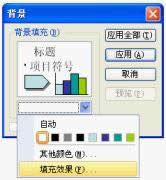 6、選擇“圖片”標簽——選擇圖片——找到你需要的圖片后,回到填充效果對話框——確定——應用 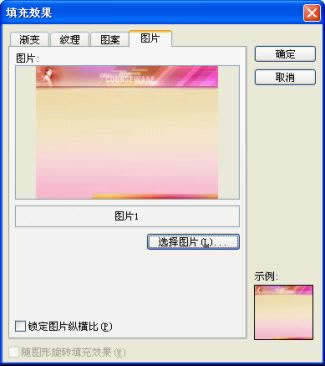 7、選擇矩形工具畫一矩形——右擊——添加文字——輸入“第一章”——按此方法分別添加“第一節”、“第二節”矩形框 8、選中三個矩形框適當調整一下填充色和線條顏色,給它們水平居中一下 9、復制這三個矩形框到右邊位置,修改一下文字,如圖 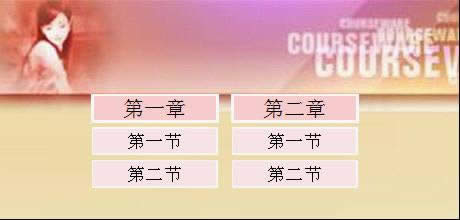 10、選中第一章下面的“第一節”、“第二節”矩形——右擊——自定義動畫——進入——出現 11、在自定義動畫列表中,選中兩個動畫——點擊旁邊的倒三角——計時——開始:之前——觸發器——單擊下列對角時啟動效果——選中“矩形 **:第一章” 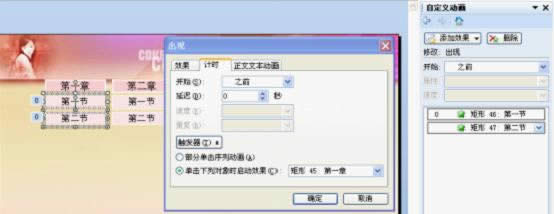 12、點擊“效果”標簽——動畫播放后:下次單擊后隱藏——確定  13、選中第二章下面的“第一節”、“第二節”矩形,重復第11-12步,單擊下列對象時啟動效果:矩形**:第二章。(設置后動畫列表如下圖) 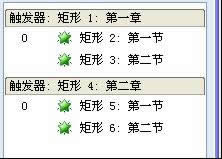 14、選中“第一章”下面“第一節”矩形——右擊——動作設置——超鏈接到:幻燈片 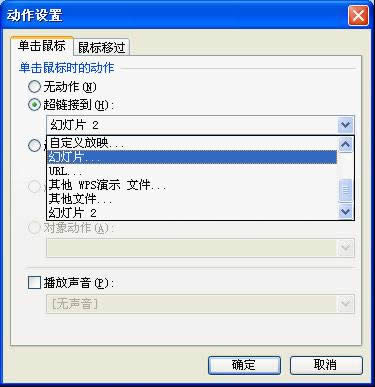 15、在彈出的對話框中,選擇幻燈片2(預覽框)會顯示超鏈接幻燈片的內容——確定 三聯推薦:點擊免費下載最新版WPS辦公軟件 》》 查看更多電腦教程 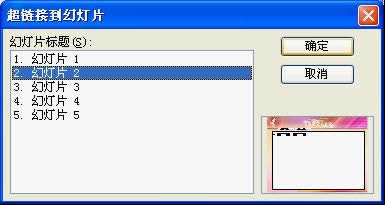 16、選擇第一章下面的第二節矩形,設置超鏈接到幻燈片3 17、選擇第二章下面的第一節矩形,設置超鏈接到幻燈片4 18、選擇第二章下面的第二節矩形,設置超鏈接到幻燈片5 19、添加一個新標題母版,輸入標題內容和作者信息  20、選中2—5張幻燈片——幻燈片放映——幻燈片切換——換片方式:單擊鼠標時前面勾去掉 測試一下效果。 在中國大陸,金山軟件公司在政府采購中多次擊敗微軟公司,現的中國大陸政府、機關很多都裝有WPS Office辦公軟件。 |
溫馨提示:喜歡本站的話,請收藏一下本站!